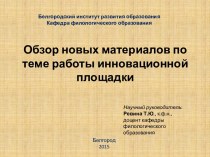- Главная
- Разное
- Бизнес и предпринимательство
- Образование
- Развлечения
- Государство
- Спорт
- Графика
- Культурология
- Еда и кулинария
- Лингвистика
- Религиоведение
- Черчение
- Физкультура
- ИЗО
- Психология
- Социология
- Английский язык
- Астрономия
- Алгебра
- Биология
- География
- Геометрия
- Детские презентации
- Информатика
- История
- Литература
- Маркетинг
- Математика
- Медицина
- Менеджмент
- Музыка
- МХК
- Немецкий язык
- ОБЖ
- Обществознание
- Окружающий мир
- Педагогика
- Русский язык
- Технология
- Физика
- Философия
- Химия
- Шаблоны, картинки для презентаций
- Экология
- Экономика
- Юриспруденция
Что такое findslide.org?
FindSlide.org - это сайт презентаций, докладов, шаблонов в формате PowerPoint.
Обратная связь
Email: Нажмите что бы посмотреть
Презентация на тему Урок информатики в 8 классе Представление информационного пространства с помощью графического интерфейса.
Содержание
- 2. «Окна, папки и приложения» в сервисе iSpring
- 3. ФизминуткаУпражнение первое: резко зажмурить глаза на 2-3
- 8. Тема: «Представление информационного пространства с помощью графического интерфейса»
- 9. Цель урока: ввести понятия информационного пространства и рассмотреть различные информационные пространства.
- 10. Информационное пространство При работе на компьютере
- 11. Если компьютер автономный, то информационное пространство
- 12. Если компьютер подключен к локальной
- 13. Если компьютер подключен к Интернету,
- 14. Информационное пространство - это доступные пользователю папки
- 15. В папке Мой компьютер находятся папки следующего
- 16. Иерархическая система папок графического интерфейса операционной системы Windows рис 2.35
- 17. В папке Корзина хранятся удаленные папки и файлы.В папке Сетевое окружение находятся папки компьютеров, подключенных к локальной сети.
- 18. Рабочий стол операционной системы После
- 19. В операционной системе Windows автоматически
- 20. Значок (пиктограмма, иконка) – наглядное средство представления
- 21. В нижней части экрана располагается Панель задач, на которой
- 22. Кнопка ПУСК. Открывает ГЛАВНОЕ МЕНЮ. В этом
- 23. «Фонд собственных достижений»
- 24. Контрольные вопросы стр. 68-69.1) Какая папка является
- 25. Скачать презентацию
- 26. Похожие презентации
«Окна, папки и приложения» в сервисе iSpring QuizMaker«Диалоговые окна с элементами управления» сервисе Learning AppsПроверка домашего задания «Графический интерфейс операционных систем и приложений»




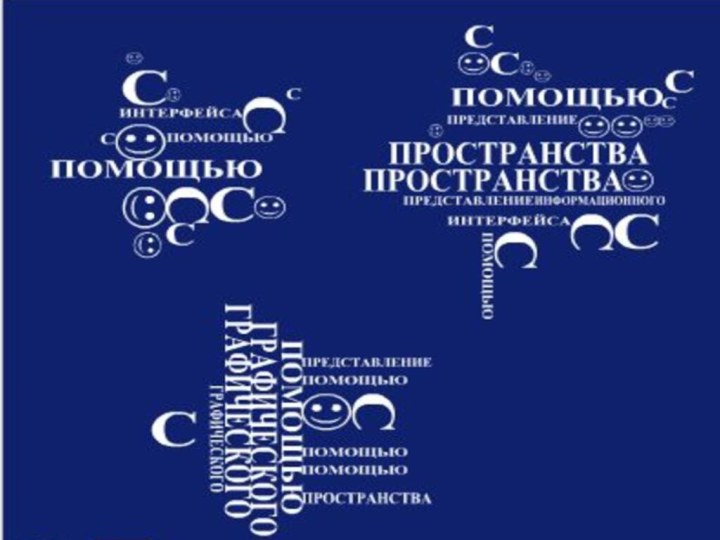










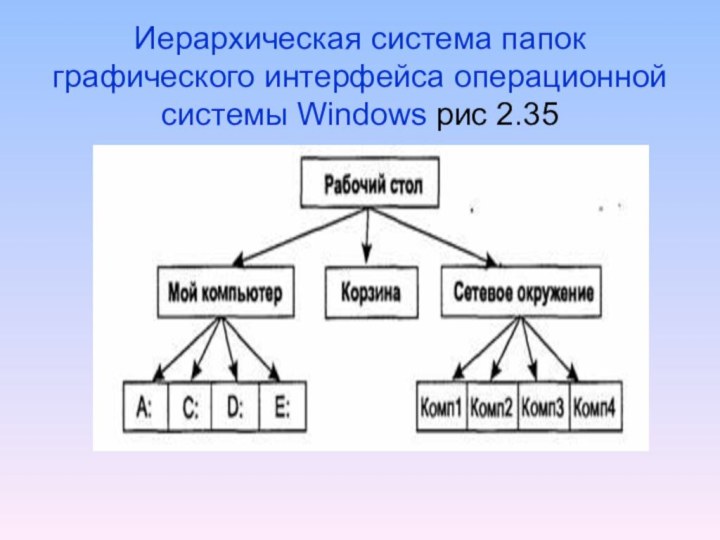





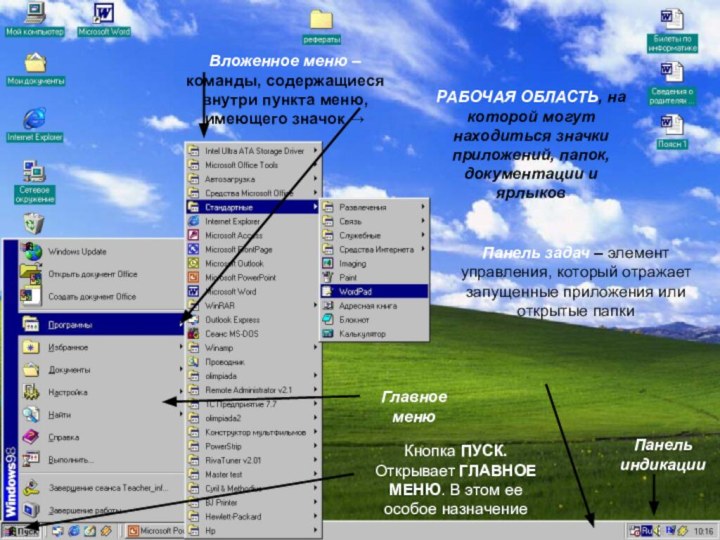
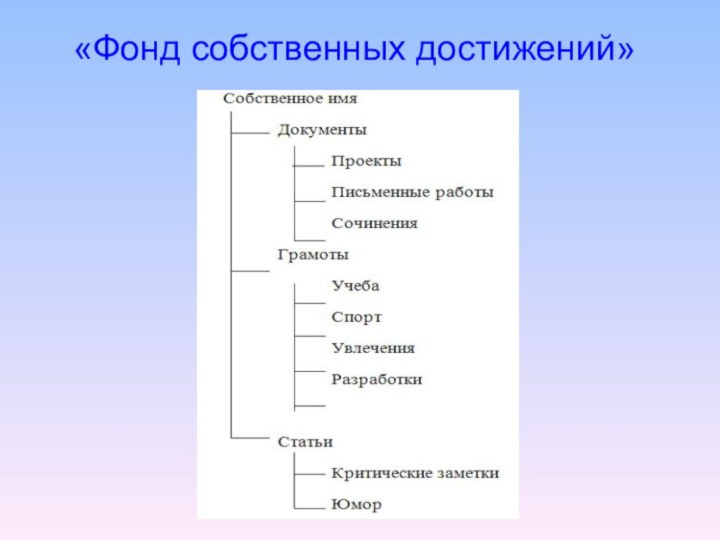


Слайд 2
«Окна, папки и приложения» в сервисе iSpring QuizMaker
«Диалоговые
окна с элементами управления» сервисе Learning Apps
интерфейс операционных систем и приложений»
Слайд 3
Физминутка
Упражнение первое:
резко зажмурить глаза на 2-3 секунды:
и широко открыть на 2-3 секунды, повторить упражнение 2
раза.Упражнение второе:
часто-часто моргать глазами, повторить 2 раза.
Упражнение третье:
поднять глаза вверх, при этом голова остается в одном положении, задержать взгляд на 2-3 секунды, затем опустить глаза вниз и задержать взгляд на 2-3 секунды повторить упражнение 2 раза .
Слайд 9
Цель урока:
ввести понятия информационного пространства и
рассмотреть различные информационные пространства.
Слайд 10
Информационное пространство
При работе на компьютере
пользователь запускает программы и использует данные, хранящиеся в файлах.
Файлы, доступные пользователю, являются его информационным пространством.Слайд 11 Если компьютер автономный, то информационное пространство включает
в себя иерархическую систему папок данного компьютера.
Информационное пространство
Слайд 12 Если компьютер подключен к локальной сети,
то информационное пространство включает в себя иерархическую систему папок,
доступных пользователю на компьютерах, подключенных к сети.Информационное пространство
Слайд 13 Если компьютер подключен к Интернету, то
информационное пространство расширяется до миллиардов файлов, находящихся на сотнях
миллионов компьютеров, подключенных к глобальной сети.Информационное пространство
Слайд 14 Информационное пространство - это доступные пользователю папки и
файлы на локальном компьютере и в компьютерных сетях.
Информационное пространство,
доступное пользователю компьютера, представляется в форме иерархической системы папок. В операционной системе Windows вершиной иерархической системы является папка Рабочий стол. Следующий уровень представлен папками Мой компьютер, Корзина и Сетевое окружение.
Слайд 15 В папке Мой компьютер находятся папки следующего уровня
— корневые папки имеющихся на компьютере гибких, жестких и
оптических дисков. Корневая папка каждого диска содержит иерархическую систему вложенных папок, которая отображает иерархическую файловую систему данного диска.
Слайд 17
В папке Корзина хранятся удаленные папки и файлы.
В папке Сетевое окружение находятся папки
компьютеров, подключенных к локальной сети.
Слайд 18
Рабочий стол операционной системы
После загрузки
операционной системы на экране монитора появляется Рабочий стол, на котором автоматически
размещаются значки некоторых папок и приложений.Для быстрого доступа к часто используемым папкам и приложениям пользователь может создать на Рабочем столе их ярлыки. Для того чтобы открыть папку или запустить приложение, достаточно осуществить щелчок мышью по соответствующему значку или ярлыку.
Слайд 19 В операционной системе Windows автоматически в
левой части экрана размещаются значки папок Мой компьютер, Сетевое окружение и Корзина, а
также значок коммуникационной программы Internet Explorer. Для быстрого доступа к папкам дисков рекомендуется поместить их ярлыки на Рабочий стол
Слайд 20
Значок (пиктограмма, иконка) – наглядное средство представления объекта
значок
ярлык
папка
ярлык
Ярлык–
ссылка, (англ. shortcut) — файл, служащий указателем на объект.
Ярлык представляет собой файл небольшого размера (около 1 Кбайта) с расширением *.lnk, который содержит ссылку на представляемый ему объект.
Слайд 21 В нижней части экрана располагается Панель задач, на которой слева
находится кнопка Пуск. Щелчок мышью по кнопке Пуск вызывает Главное меню, которое позволяет запускать
программы.В центре Панели задач располагаются свернутые окна приложений и папок.
Справа на панели задач находятся Часы. Левее Часов располагаются индикаторы состояния системы, в том числе индикатор раскладки клавиатуры. Значение индикатора Ru обозначает, что в текущий момент используется русская раскладка клавиатуры.
Внешний вид Рабочего стола можно настраивать. В операционных системах Linux и Mac OS существует возможность сделать его похожим на Рабочий стол операционной системы Windows.
Слайд 22 Кнопка ПУСК. Открывает ГЛАВНОЕ МЕНЮ. В этом ее
особое назначение
Главное меню
Вложенное меню – команды, содержащиеся внутри пункта
меню, имеющего значок →Панель задач – элемент управления, который отражает запущенные приложения или открытые папки
РАБОЧАЯ ОБЛАСТЬ, на которой могут находиться значки приложений, папок, документации и ярлыков
Панель индикации
Слайд 24
Контрольные вопросы стр. 68-69.
1) Какая папка является вершиной
графического интерфейса операционной системы?
2) Каковы основные элементы Рабочего стола?
3) В
чем состоит различие между значками и ярлыками?4) Что размещается на панели задач?